
【Facebook】アカウント利用を解除(一時停止)する方法を解説!
Contents[OPEN]
【Facebook】アカウントを利用解除(一時停止)したい!方法は?
さて、これからいよいよアカウントを利用解除(一時停止)する方法をご紹介します。実は
- スマホアプリの場合
- PCブラウザの場合
で少し手順が違っているので、分けてお話しします。
スマホアプリでアカウントを利用解除(一時停止)する方法
スマホアプリでアカウントを利用解除(一時停止)したい方は、「Facebook」を開いて以下の手順を試しましょう。
- 「Facebook」を開く
- 「三」の中の「設定とプライバシー」を開く
- 「設定」を開いたら「アカウントの所有者とコントロール」を開く
- 「アカウントの利用解除と削除」を開く
- 「アカウントの利用解除」にチェックが入っているのを確認
- 「アカウントの利用解除へ移動」を開く
- 「パスワード」を入力してから「次へ」と開く
- あとは表示された通りに進めていけば完了
「Facebook」を開く
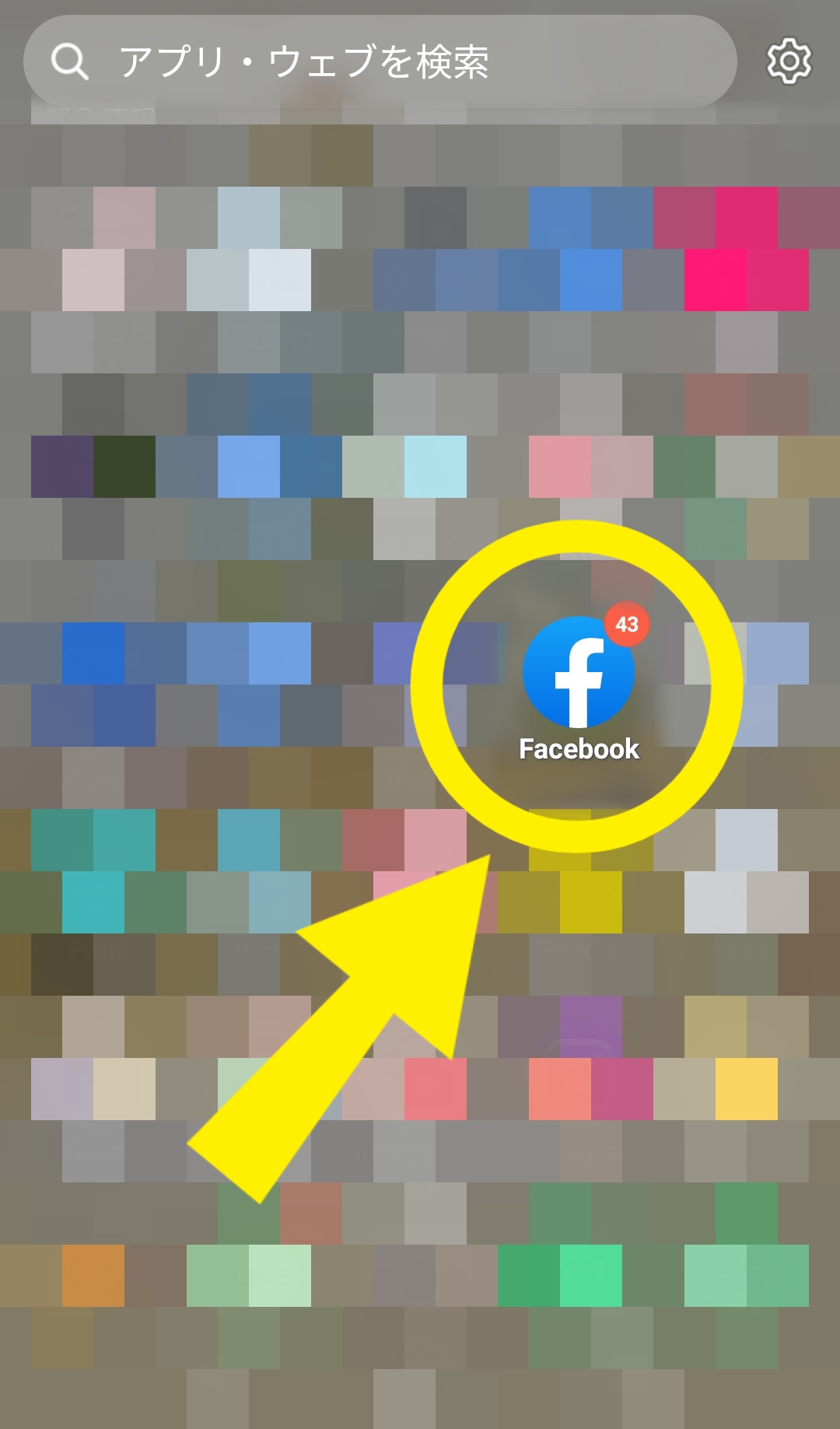
「三」の中の
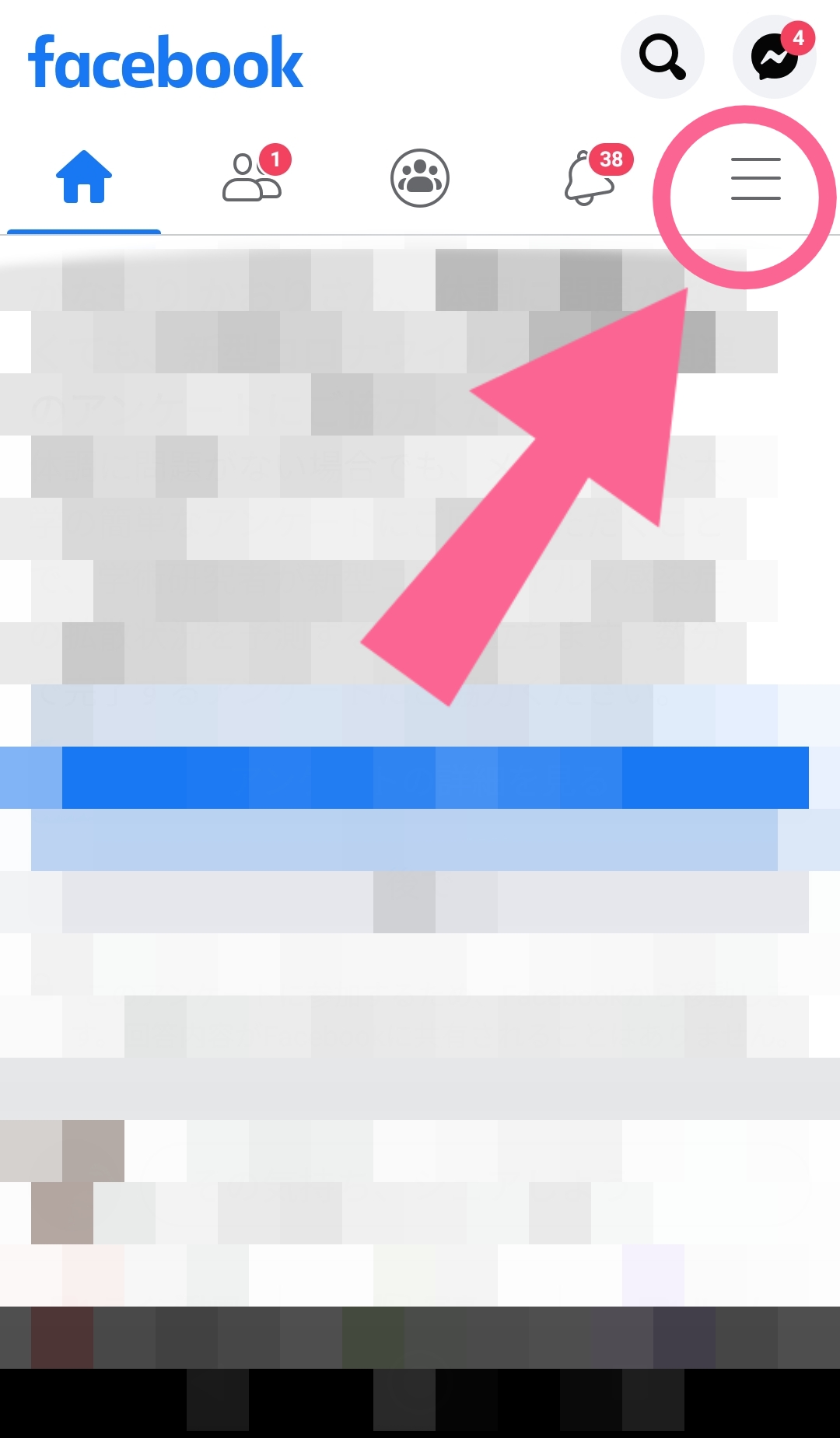
「設定とプライバシー」を開く
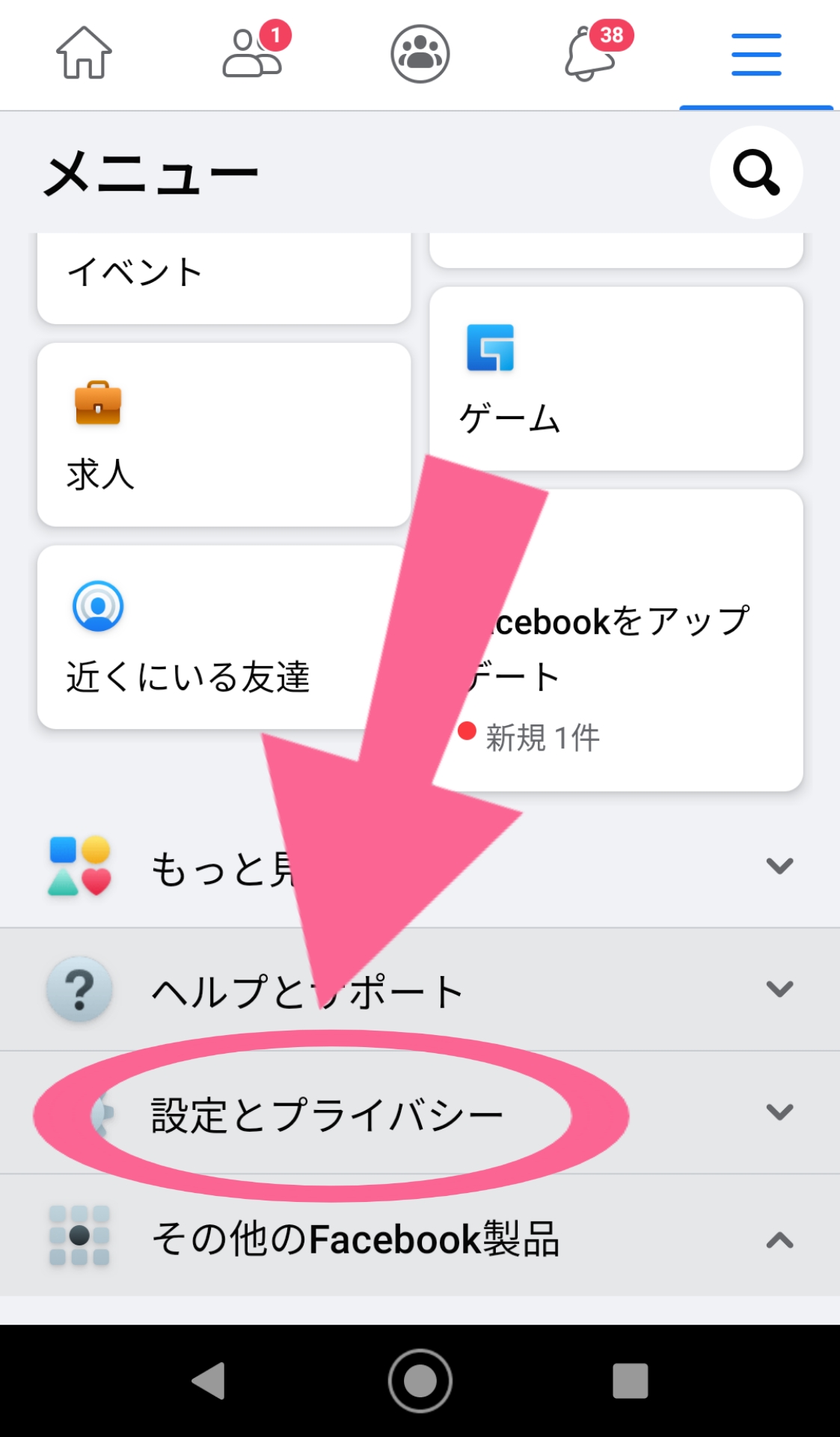
「設定」を開いたら
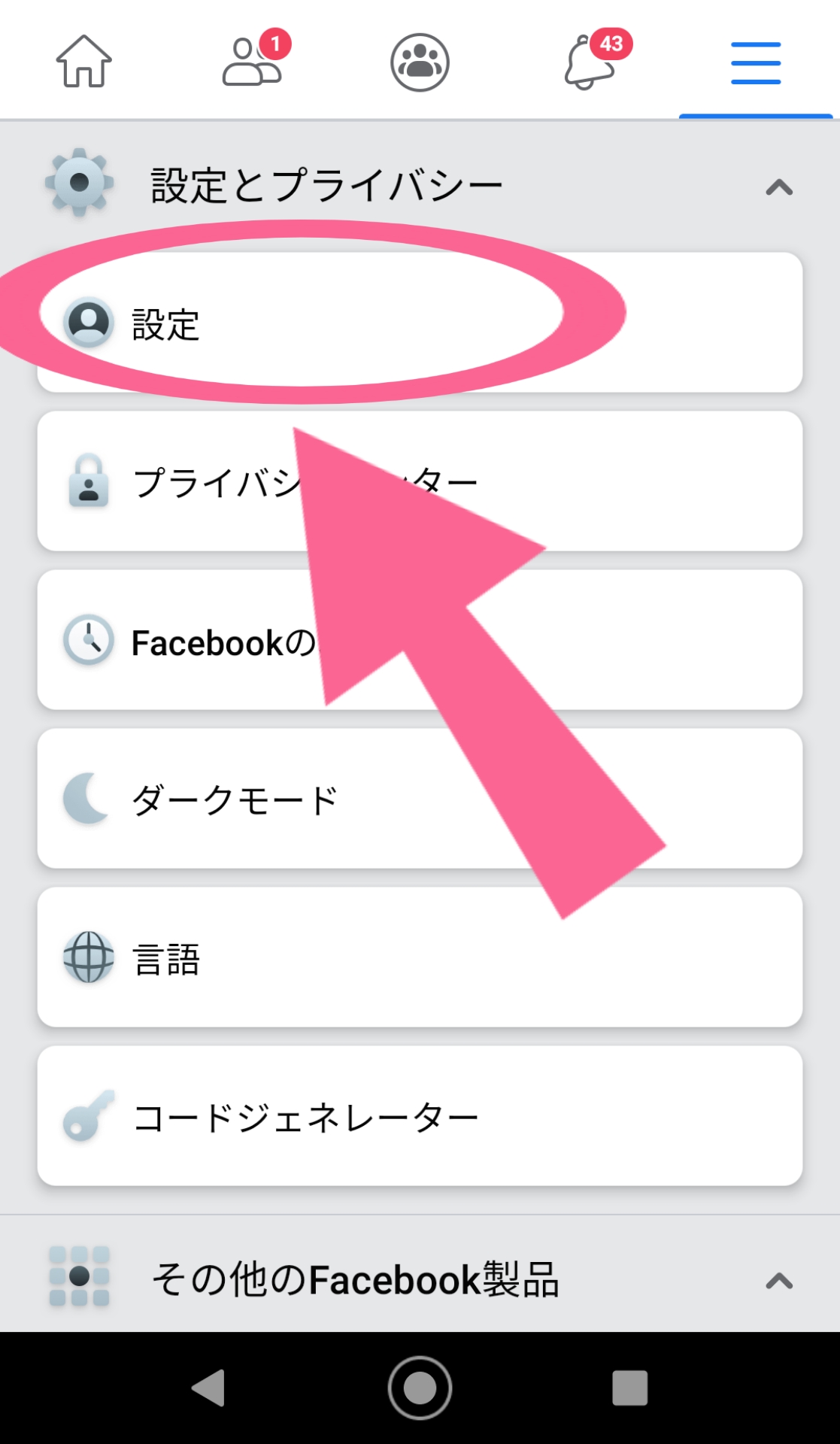
「アカウントの所有者とコントロール」を開く
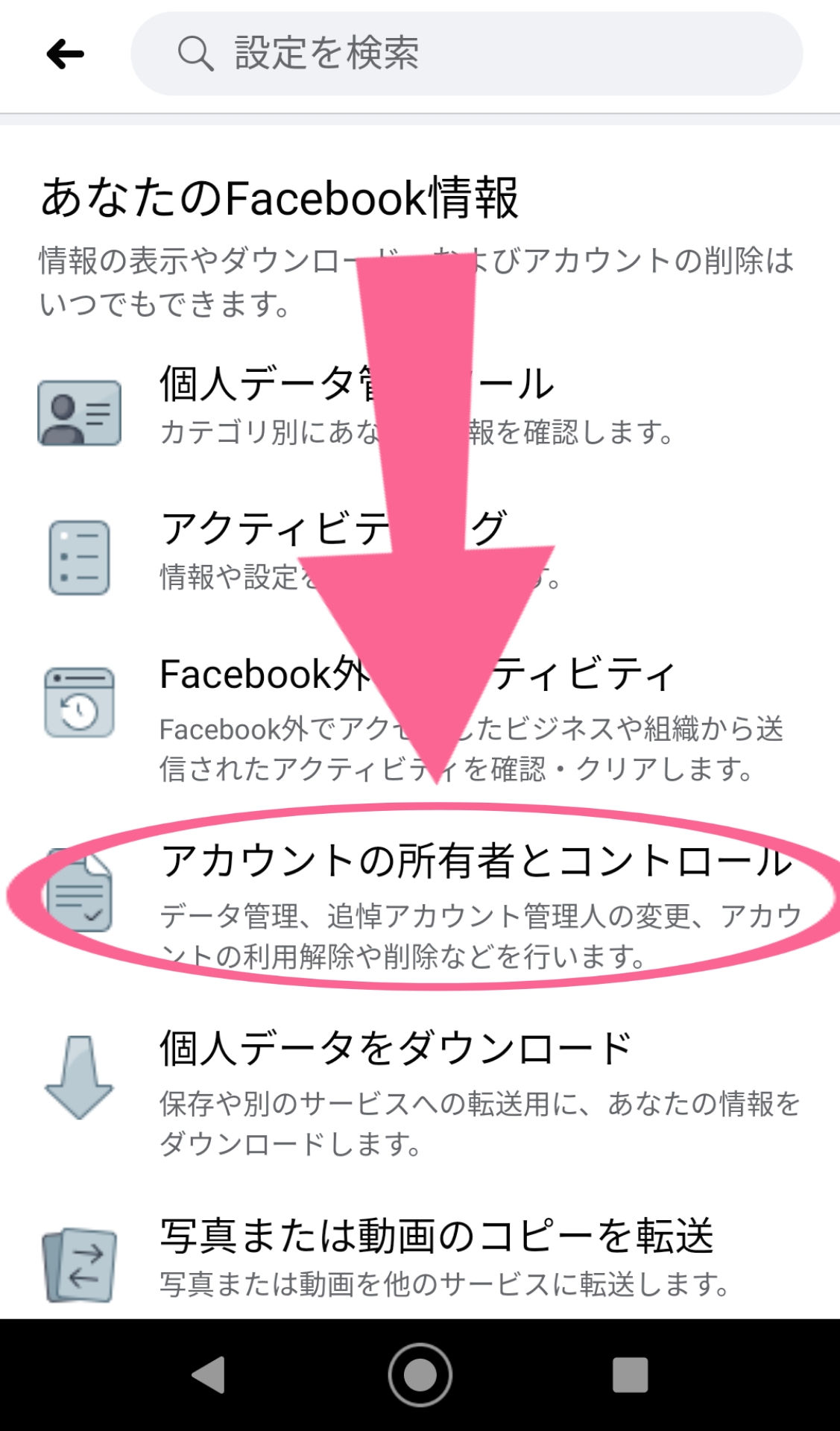
「アカウントの利用解除と削除」を開く
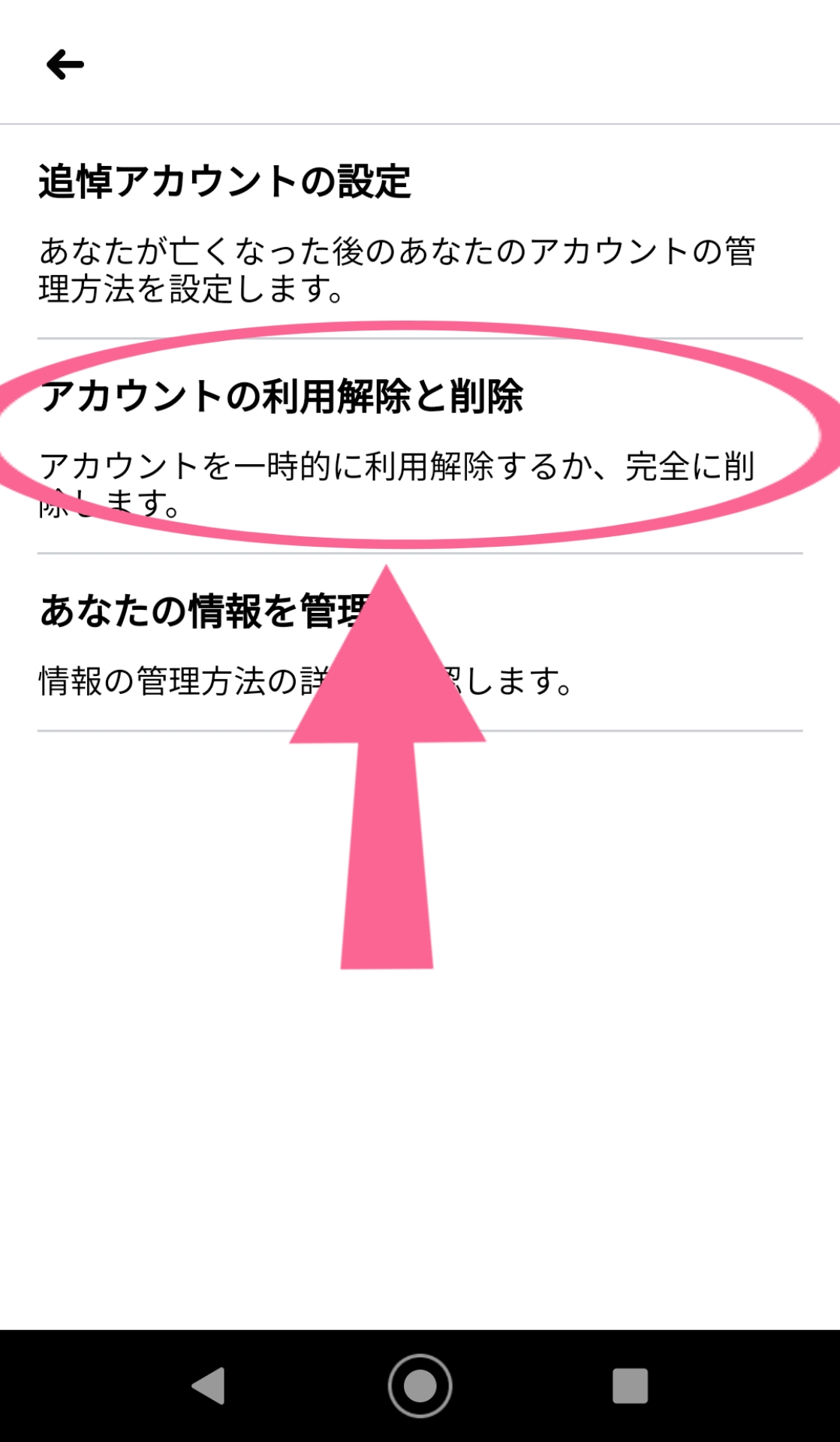
「アカウントの利用解除」にチェックが入っているのを確認して「アカウントの利用解除へ移動」を開く
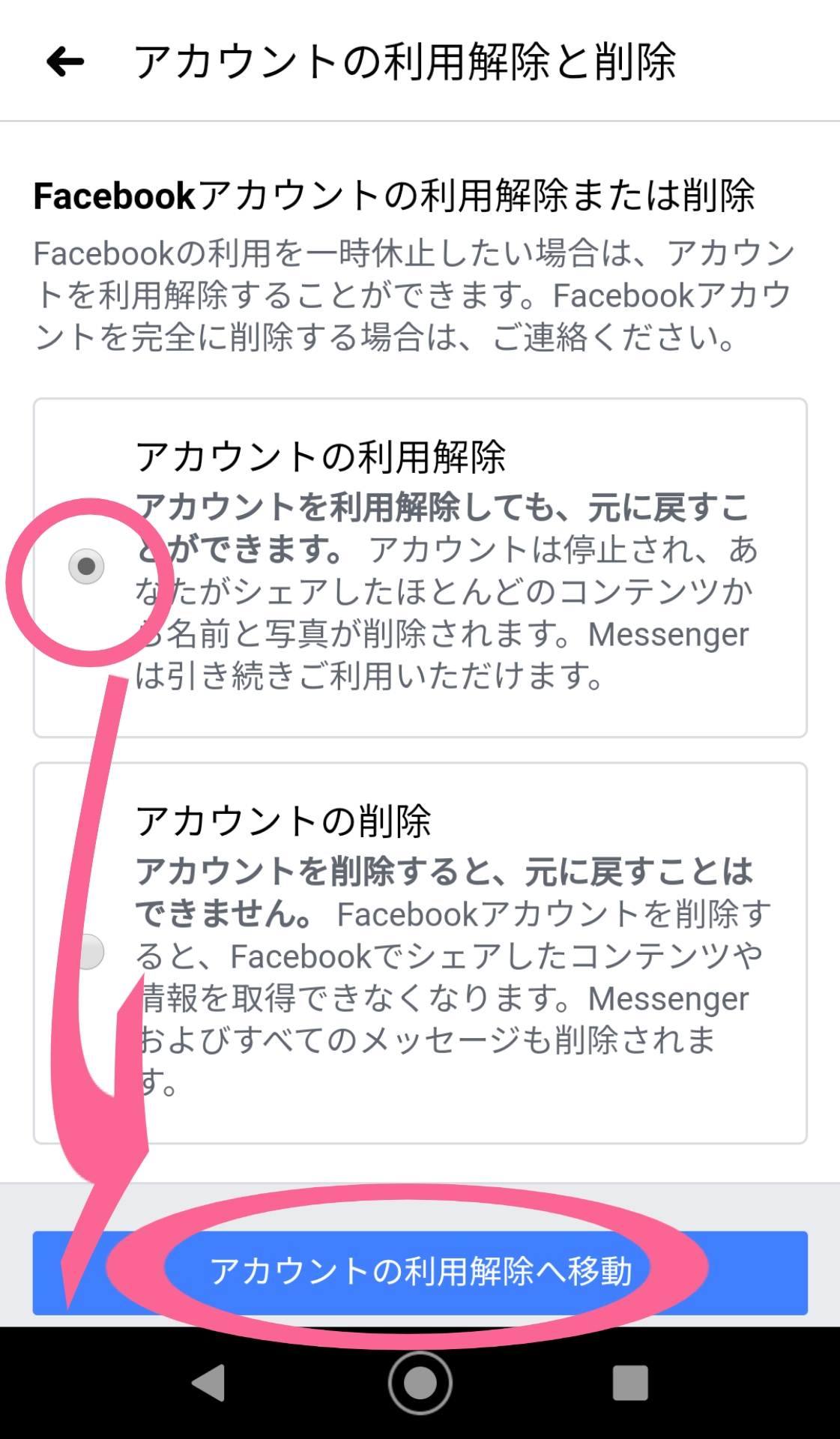
「パスワード」を入力したから「次へ」を開く
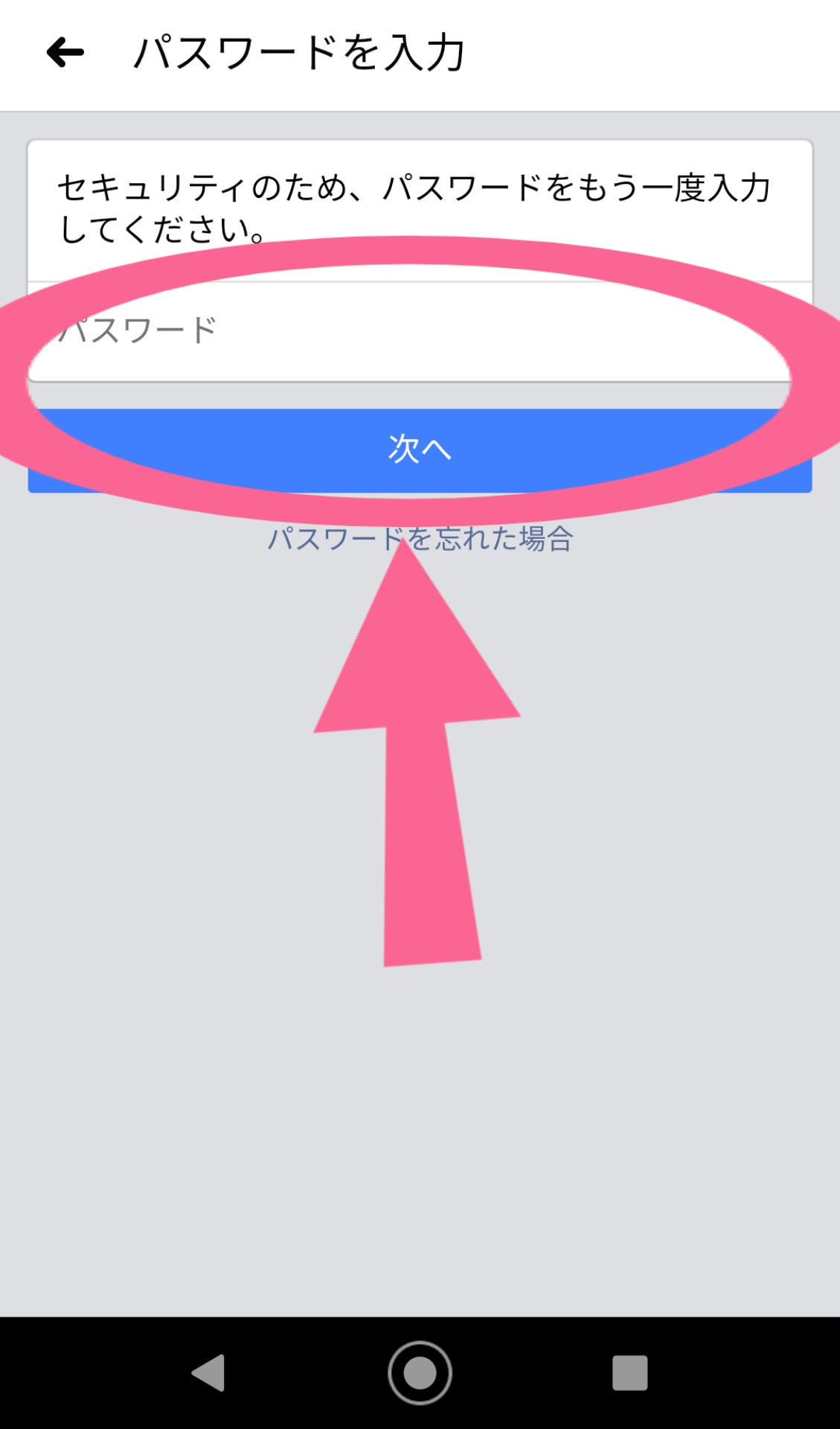
画面に表示された通りに進めていけば完了

PCブラウザでアカウントを利用解除(一時停止)する方法
PCから行いたい方は、ブラウザで「Facebook」を開き、以下の手順を行ってください。
- ブラウザで「Facebook」を表示
- 右上にある下向きの△マークをクリック
- 「設定とプライバシー」を開く
- 「設定」を開く
- 「あなたのFacebook情報」の中の「アカウントの利用解除と削除」を開く
- 「アカウントの利用解除」の次に「利用解除と削除」を開き「アカウントの利用解除」を選択
- あとは表示された通り進めていけば完了
このように、どちらの方法も簡単に行うことができます。
【Facebook】アカウントの一時停止をやめる方法
上で紹介した手順を行った後に、もしかしたら
- 「利用解除(一時停止)したアカウントをもう一度使えるようにしたい」
と思うかもしれませんが、そんな時にも簡単にアカウントを再開することができます。ここでも、
- スマホアプリの場合
- PCブラウザの場合
の2つの場合で、手順を分けてご紹介します。
スマホアプリでアカウントの利用を再開する方法
スマホアプリからアカウントの利用を再開したい人は、
- 「Facebook」へログイン
- 他のアプリやサイトにFacebookアカウントを使ってログイン
以上のどちらかをすると良いでしょう。
「Facebook」へログインする方法
まずは「Facebook」アプリを開き、
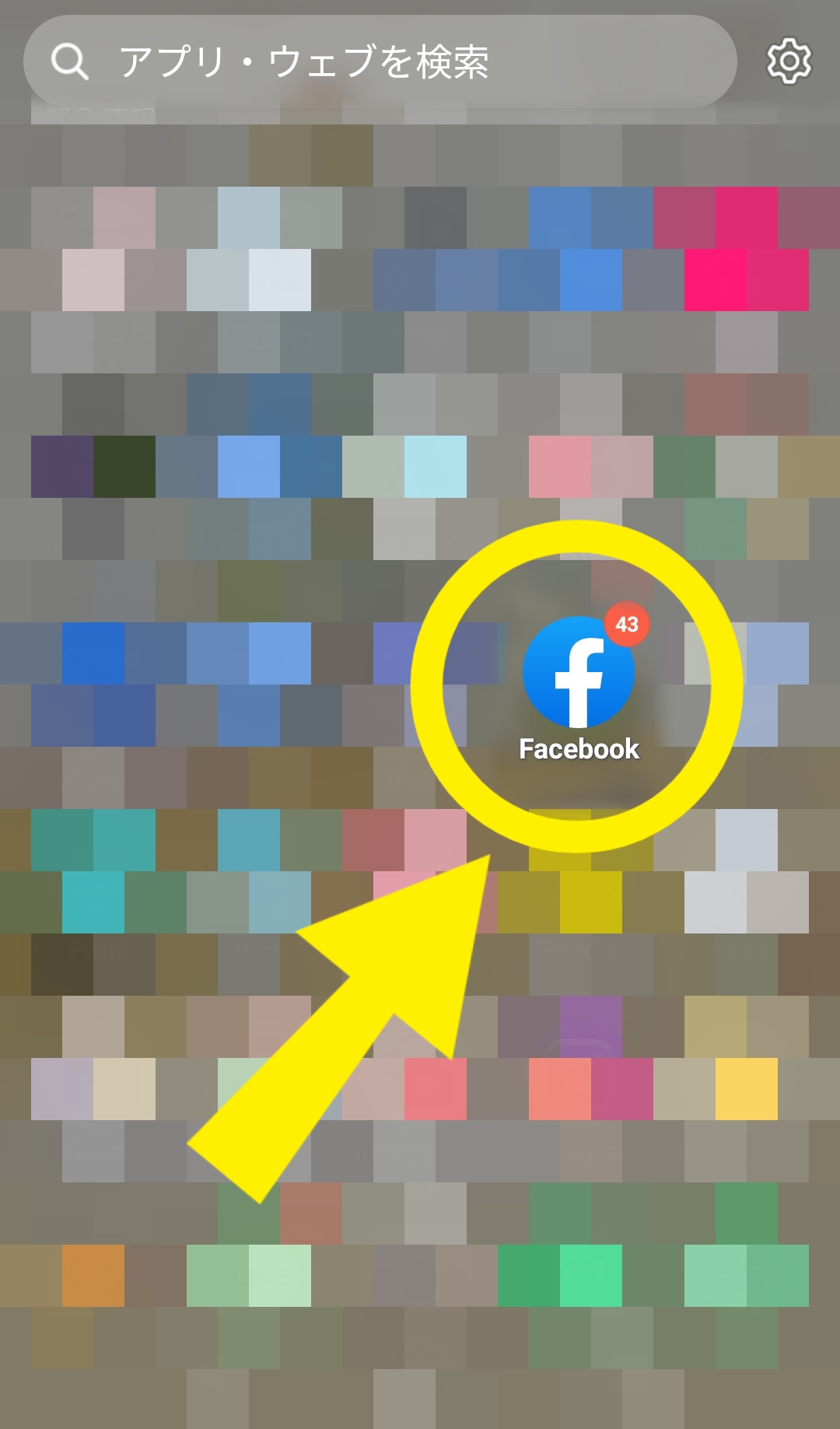
- メールアドレス
- 電話番号
- ユーザーネーム
以上のどれかと「パスワード」を入力することでログインすることができます。
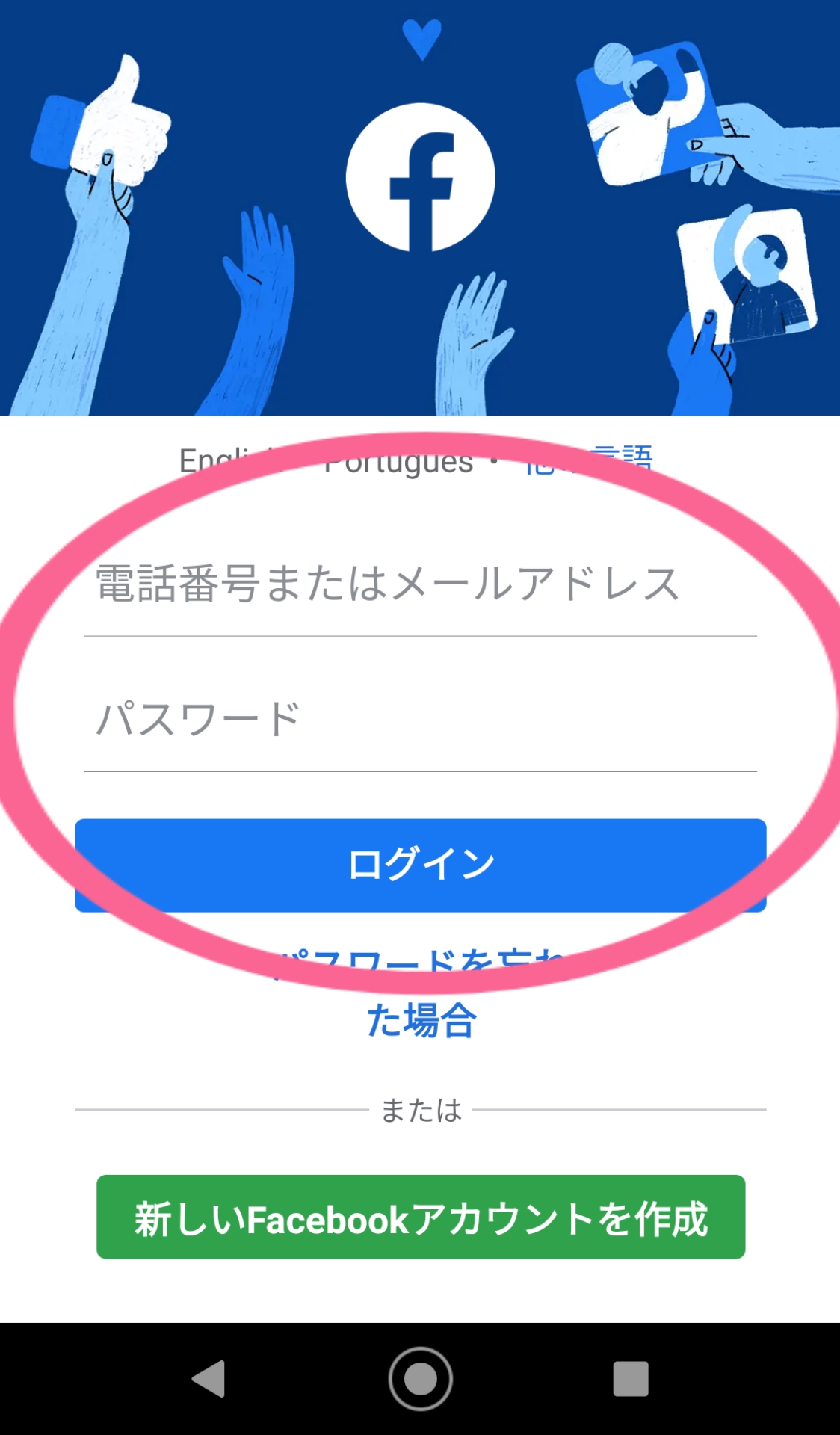
- ログインした履歴が残っているスマホで、再ログインを試す場合には、以前使っていたアカウント情報が表示されることがある
- それをタップするだけでログインすることができるので簡単です
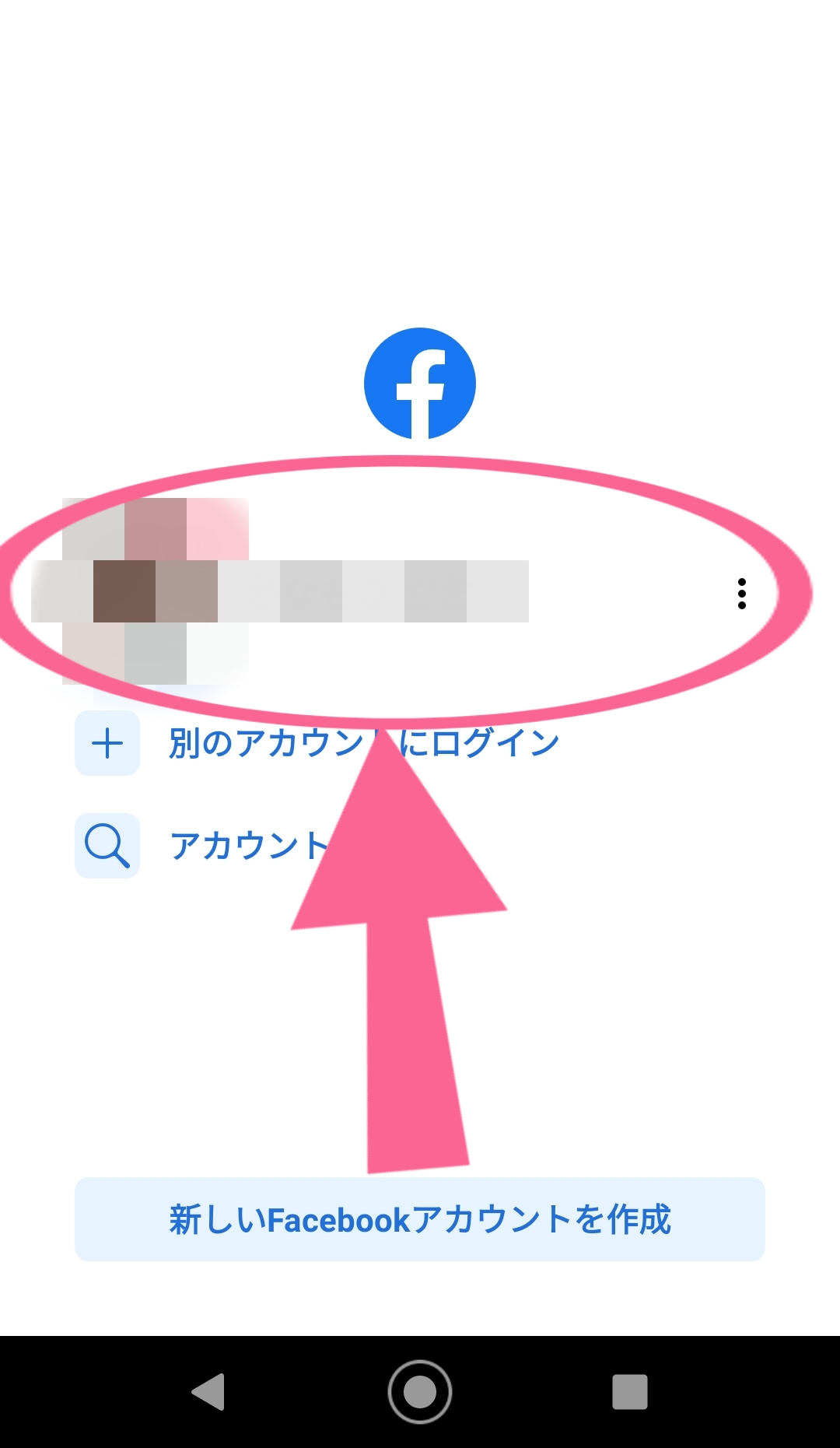
他のアプリやサイトにFacebookをアカウントを使ってログイン
例えば、
- スマホアプリ
- サイト
など、サービスにログインする際に「Facebookのアカウント」を使うことでも再開させることができます。
日数を設定してアカウントの自動再開も可能
アカウントを利用解除(一時停止)する手順を行う際のアンケートで、
- 一時停止するが、又また再開する予定である。
を選んでいると、最後にアカウントを自動再開させてくれる便利な設定の提案をされます。1日間から7日間まで日数を選ぶことができる上に、自分でログインしなくても再開してくれるので、
- 1週間以内にアカウントを自動再開したい人
は是非、利用解除(一時停止)する際に合わせて設定しておくことをおすすめします。
PCブラウザでアカウントの利用を再開する方法
PCブラウザでアカウントの利用を再開する際にも、スマホアプリと同じで
- 「Facebook」へログイン
- 他サイトなどにFacebookアカウントを使ってログイン
以上の2つの方法を行う必要があります。PCからログインしたい人はブラウザから「Facebook」を開き、
- メールアドレス
- 電話番号
- ユーザーネーム
以上のどれかと「パスワード」を入力してログインしたら完了です。